PageMaker का प्रयोग
डेस्कटॉप पब्लिशिंग के लिए पेजमेकर पहला प्रोग्राम है, जिसे अडोब द्वारा बनाया गया है. यह प्रोग्राम Desktop Publishing के लिए सबसे अच्छा प्रोग्राम है. इसका कई व्यवसायों तथा दुकानों में अधिकतर प्रयोग होता है. पेजमेकर में किताब की डिजाईन, ईबुक डिजाईन, ब्राउचर, बिल्स, विसिटिंग कार्ड, शादी कार्ड तथा और भी तरह के प्रिंटिंग से सम्बंधित कार्य किये जाते हैं.
पेजमेकर को आप Quick Launch प्रोग्राम से ओपन कर सकते हैं.
इसके अलावा स्टार्ट मीनू से या फिर सीधे पेजमेकर की फाइल को ओपन कर सकते हैं.
Interface
ओपन होने के बाद पेजमेकर का इंटरफेस नीचे दिए गए स्क्रीनशॉट की तरह दिखता है. नीचे दिए गए स्क्रीनशॉट में आप देख रहे हैं, की इस इंटरफेस में पेजमेकर के सभी पार्ट्स की जानकारी, जैसे कि - मीनू बार, टूल बार, वर्टिकल रूलर, हॉरिजेंटल रूलर, मास्टर पेज, कंट्रोल पैलट, स्टैंडर्ड टूलबार, पेज बॉर्डर, मार्जिन गाइड, कर्सर, टाइटल बार, मिनिमाइज़, मैक्सीमाइज़ तथा क्लोज आदि आपको दिख रहे हैं.
New
अब न्यू फाइल पर ओपन करके एक फाइल ओपन कर लेते हैं. न्यू बटन पर क्लिक करना है, उसके बाद आपका स्क्रीनशॉट के अनुसार एक Document Setup का डायलॉग बॉक्स खुलेगा.
इसमें आप पेपर साइज अपनी सुविधानुसार सेलेक्ट कर सकते हैं. डायमेंशन हैं, इसमें आप कस्टम डायमेंशन डाल सकते हैं. इसके नीचे आपको ओरिएंटेशन ऑप्शन दिखाई देगा, जिसमे Tall or Wide आप्शन सेलेक्ट कर सकते हैं. नीचे दो ऑप्शन दिए हुए हैं- पहला है डबल साइडेड मतलब बुक की तरह दोनों तरफ पेज होंगे. उसके नीचे है, फेसिंग पेज मतलब आमने-सामने पेज दिखेंगे. इसके आगे आपको रीस्टार्टिंग पेज नंबर आप्शन है. नीचे आपको नंबर ऑफ पेज दिखेंगे, यहां पर आपको जितने पेज अपने डॉक्यूमेंट में चाहिए उतने आप यहां पर डाल सकते हैं. आगे आप का स्टार्ट पेज आप्शन है, आप नंबर डाल सकते हैं, जहाँ से आप पेज नंबर स्टार्ट करना चाहते हैं.
इसके नीचे मार्जिन्स ऑप्शन दिए हुए हैं, Inside Margin Outside Margin, Top And Bottom Margin. इनमे आप कस्टम मार्जिन्स डाल सकते हैं. उसके बाद आपको Resolution Option दिख रहा होगा, जिसमे आप 72-4800 तक Resolution सेलेक्ट कर सकते हैं.
नीचे दिए गए स्क्रीनशॉट के अनुसार आप पेज नम्बरिंग का स्टाइल, इसमें से कोई सा भी सेलेक्ट कर सकते हैं. नीचे Compose प्रिंटर है, यहाँ जो प्रिंटर आपके कंप्यूटर में कनेक्ट होगा, वो शो होगा.
OPEN
न्यू के बाद ओपन आप्शन है, इस आप्शन पर क्लिक करने पर आपको नीचे दिये गए स्क्रीनशॉट की तरह डायलोग बोक्स दिखेगा. यहाँ से आप अपने कंप्यूटर में पहले से बनी हुई पेजमेकर की फाइल दो ओपन कर सकते हैं. Orijinal and Copy ऑप्शन के प्रयोग से आप मूल फाइल या फिर उसकी डुप्लीकेट कॉपी खोल सकते हैं.
Recent Publication
रीसेंट पब्लिकेशन पर क्लिक करने पर आपको अभी तक आपके द्वारा खोली गयी 8 पब्लिकेशन शो होंगी. यहाँ से आप रिसेंटली खोली गयी पब्लिकेशन को एक्सेस कर सकते हैं.
इस आप्शन से आप खुली हुई करेंट फाइल को बंद कर सकते हैं.
Save
सेव आप्शन से आप अपनी फाइल को सेव करते हैं. इसकी शोर्टकट Ctrl+S है.
Save As
सेव एज आप्शन से आप अपनी फाइल को किसी दूसरी लोकेशन पर या फिर किसी दुसरे नाम से सेव करते हैं. इसकी शोर्टकट Ctrl+Shift+S है.
Revert
Revert आप्शन से अंतिम बार जिस स्टेज पर अपनी फाइल को सेव किया था, आप उसी स्टेज पर पुनः पहुँच सकते हैं.
Place
इस आप्शन का प्रयोग किसी ऑब्जेक्ट या इमेज को इन्सर्ट कररने के लिए किया जाता है.
Acquire
इस आप्शन का प्रयोग डायरेक्ट स्कैनर या कैमरा से किसी ऑब्जेक्ट या इमेज को इन्सर्ट कररने के लिए किया जाता है.
Export
एक्सपोर्ट आप्शन से आप अपनी फाइल को पीडीऍफ़ फॉर्मेट में सेव कर सकते हैं. एक्सपोर्ट पीडीऍफ़ के नीचे आपको एचटीएमएल दिख रहा होगा. यहाँ से आप एचटीएमएल फॉर्मेट में सेव कर सकते हैं. तीसरे नंबर पर ग्राफ़िक है. इस आप्शन से आप फाइल की किसी भी इमेज को सेव कर सकते हैं. चौथे नंबर पर टेक्स्ट दिया है, इससे आप सिलेक्टेड टेक्स्ट को नोटपेड की फाइल में सेव कर सकते हैं.
Links Manager
इससे आप किसी भी इमेज या ऑब्जेक्ट किस लोकेशन से लिंक्ड है, देख सकते हैं और लिंक हटा भी सकते हैं.
Document Setup
शुरू में आपने न्यू आप्शन के बारे में पढ़ा था, वही सारे आप्शन आप यहाँ से दोबारा एडिट कर सकते हैं.
Printer Styles
यहाँ पर आप अपने कंप्यूटर में कनेक्ट प्रिंटर्स की प्रॉपर्टीज अपने हिसाब से Define कर सकते हैं.
Print
प्रिंट आप्शन से आप अपनी फाइल को प्रिंट कर सकते हैं. प्रिंट डायलोग बॉक्स में आप प्रिंट से सम्बंधित सभी प्रकार की सेटिंग कर सकते हैं. सबसे पहले ड्राप डाउन लिस्ट में प्रिंटर सेलेक्ट करें. फिर जितनी कॉपी चाहिए, उतनी यहाँ एंटर कर लें.
सुविधानुसार Collate, Reverse and Proof आप्शन सेलेक्ट कर लें, ये तीनों ऑन/ऑफ़ हैं. नीचे आप आल सेलेक्ट कर सकते है अगर आपको सारे पेज प्रिंट करने हैं. उसके नीचे आप रेंज भी डाल सकते हैं, अगर आपको कुछ ही पेज प्रिंट करने हैं. Ignore “Non-Printing” Setting, Reader’s Spreads and Print Blank Pages ये सभी ऑन/ऑफ़ आप्शन हैं. फिर Orientation आप्शन है जिसमे आप अपने पेज का orientation सेलेक्ट कर सकते हैं. इनके साथ ही Setup, Options, Color, Features आप्शन भी हैं, जिनमें अपनी सुविधानुसार आप सेटिंग कर सकते हैं. अंत में reset आप्शन दिया है, इससे आप सारे सेटिंग को रिसेट कर सकते हैं.
इस आप्शन पर क्लिक करते ही आपको स्क्रीनशॉट जैसा डायलोग बॉक्स दिखेगा. इसमें आप रूलर की इकाइयाँ बदल सकते हैं. Layout Problems में दो आप्शन ऑन/ऑफ़ दिए हैं. ग्राफ़िक डिस्प्ले में तीन आप्शन दिए हैं, जिनमें आप High Resolution सेलेक्ट कर सकते हैं. नीचे Control Pallete की सेटिंग भी कर सकते हैं. आगे सेव आप्शन दिए हैं Faster and Smaller. नीचे Guides के लिए दो आप्शन Front and Back सेलेक्ट कर सकते हैं.
इन सभी के साथ More, Map Fonts and CMS Setup, Layout Adjustment आदि आप्शन भी दिए हुयें हैं. इनमे आप अपनी सुविधानुसार सेटिंग कर सकते हैं.
Send mail
इस आप्शन से आप सीधे अपनी फाइल को इ-मेल कर सकते हैं. इसके लिए आपको कण्ट्रोल पेनल में मेल के लिए प्रोफाइल बनानी होगी.
Exit
इस आप्शन से आप पेजमेकर को पूरी तरह क्लोज कर लेते हैं.













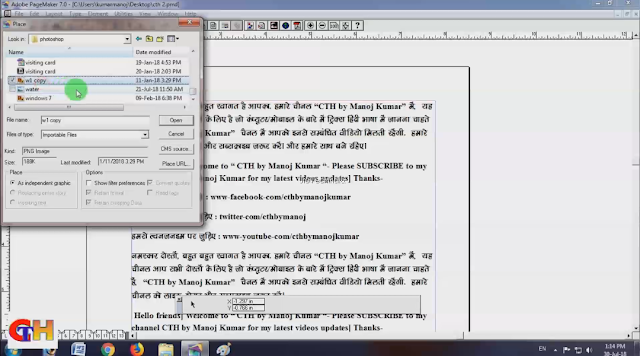

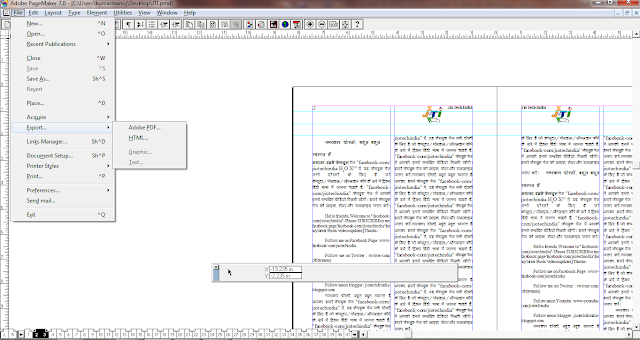















Nice Post vpn kya hai vpn in hindi
ReplyDeleteDigital World In Hindi : Adobe Pagemaker 7.0 Tutorial In Hindi (Part 1) >>>>> Download Now
ReplyDelete>>>>> Download Full
Digital World In Hindi : Adobe Pagemaker 7.0 Tutorial In Hindi (Part 1) >>>>> Download LINK
>>>>> Download Now
Digital World In Hindi : Adobe Pagemaker 7.0 Tutorial In Hindi (Part 1) >>>>> Download Full
>>>>> Download LINK hp